Настройка рабочего пространства
Настройка рабочего пространства
В программе Adobe Audition очень гибкие возможности настройки рабочего пространства, вы с легкостью можете перемещать любые окна программы.
Для быстрой навигации по различным комбинациям окон можно воспользоваться пресетами, список пресетов находится в правом вернем углу:
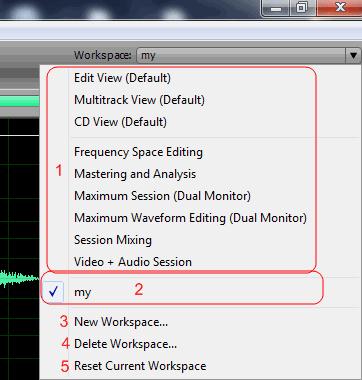
1. Список стандартных пресетов;
2. Список ваших пресетов;
3. New Worcspace — сохранение нового (своего) пресета;
4. Delete Worcspace — удаление выбранного пресета;
5. Reset Current Worcspace — сброс выбранного пресета к первоначальному виду. Если вы запутаетесь и наперемещаете сами не знаете чего и куда, чтобы быстро вернуться к исходному виду выберите данный пункт в списке.
Для того чтобы переместить какое либо окно возьмите его за верхнюю часть обозначенную на рисунке ниже, и потяните в сторону:
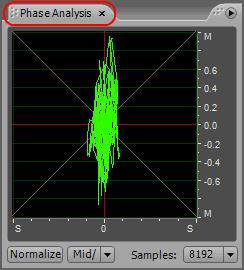
При перемещении блока к краю другого блока по его краям появляются синие области они обозначают к какому краю будет липнуть перемещаемый блок (см. рис. ниже):
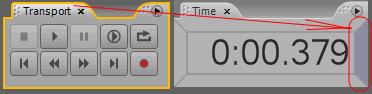
Также есть возможность создания фреймов, это когда в одном окне 2 блока между которыми можно переключаться. Для его создания переместите блок как показано на рисунке ниже:
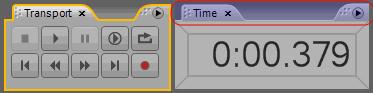 результат =>
результат =>
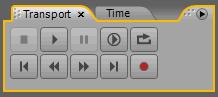
Для перемещения фреймов а не отдельных окон возьмите его за верхнюю часть обозначенную на рисунке ниже:
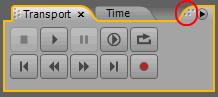
У каждого блока есть выпадающий список:
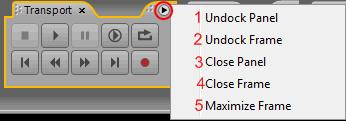
1. Undolock Panel — отсоединяет блок ото всех блоков, делая его независимым;
2. Undolock Frame — отсоединяет фрейм ото всех блоков, делая его независимым;
3. Close Panel — закрывает блок;
4. Close Frame — закрывает фрейм;
5. Maximize Frame — разворачивает фрейм на все окно программы.
Если вы закроете блок (Close Panel), то для того чтобы его вернуть нажмите в верхней части программы по слову Window. В данном списке представлены все блоки программы поставьте галочку напротив нужного окна и оно вновь появится:
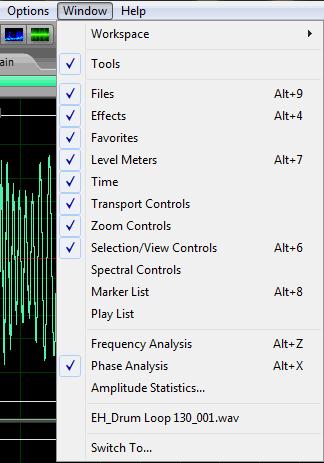
Более 800 000 книг и аудиокниг! 📚
Получи 2 месяца Литрес Подписки в подарок и наслаждайся неограниченным чтением
ПОЛУЧИТЬ ПОДАРОКЧитайте также
Настройка темы Рабочего стола
Настройка темы Рабочего стола Понятие темы включает в себя оформление заголовков окон, фоновый рисунок, экранную заставку, набор шрифтов, системных звуков, значков и указателей мыши. По умолчанию в Windows Vista предлагается две темы: Windows Vista, которая выбирается автоматически
Настройка параметров рабочего экрана
Настройка параметров рабочего экрана На вкладке Display диалогового окна Options, показанной на рис. 3.2, можно осуществлять настройку параметров рабочего экрана AutoCAD. Рис. 3.2. Диалоговое окно настройки параметров рабочего экрана• В области элементов окна Window Elements настраиваются
Настройка темы Рабочего стола
Настройка темы Рабочего стола Бывает так: хочется поменять все – и цвет заголовков окон, и фоновый рисунок, и звуки, и указатели мыши. А настраивать все вручную страшно лень.Радуйтесь, лентяи! Специально для вас существуют так называемые темы, то есть наборы всех
1.4. Пространства имен
1.4. Пространства имен Если два неродственных процесса используют какой-либо вид IPC для обмена информацией, объект IPC должен иметь имя или идентификатор, чтобы один из процессов (называемый обычно сервером — server) мог создать этот объект, а другой процесс (обычно один или
Настройка Рабочего стола
Настройка Рабочего стола Сокрытие всех элементов Рабочего стола Ключ:[HKEY_CURRENT_USERSoftwareMicrosoftWindowsCurrentVersionExplorer] Значение:
Пространства имен ASP.NET 2.0
Пространства имен ASP.NET 2.0 В библиотеках базовых классов .NET 2.0 предлагается не менее 34 пространств имен, имеющих отношение к Web. Всю эту совокупность пространств имен можно разбить на четыре главные группы.• Базовые функциональные возможности (типы, обеспечивающие
Настройка клавиатуры, меню и рабочего пространства
Настройка клавиатуры, меню и рабочего пространства С каждой новой версией Photoshop становится все удобнее. Если в первых версиях приходилось полностью приспосабливаться к интерфейсу программы, то в CS4 у пользователя есть возможность организовать виртуальное рабочее место
Настройка параметров рабочего экрана
Настройка параметров рабочего экрана На вкладке Display диалогового окна Options, показанной на рис. 3.2, можно осуществлять настройку параметров рабочего экрана AutoCAD. Рис. 3.2. Диалоговое окно настройки параметров рабочего экрана• В области элементов окна Window Elements
Пространства имен
Пространства имен В программе на языке Си имена (идентификаторы) используются для ссылок на различного рода объекты — функции, переменные, формальные параметры и т. п. При соблюдении определенных правил, описанных в данном разделе, допускается использование одного и
Настройка параметров рабочего экрана
Настройка параметров рабочего экрана На вкладке Display диалогового окна Options, показанной на рис. 3.2, можно осуществлять настройку параметров рабочего экрана AutoCAD. Рис. 3.2. Диалоговое окно настройки параметров рабочего экрана• В области элементов окна Window Elements настраиваются
8.2. Организация рабочего пространства
8.2. Организация рабочего пространства Работа с вкладками Вкладки представляют собой небольшие кнопочки, расположенные над рабочей областью (рис. 8.7). На них выведена информация о названии файла и его расширении, масштабе просмотра и цветовой модели. Рис. 8.7. Вкладки
3.3. Настройка рабочего стола
3.3. Настройка рабочего стола Щелкните правой кнопкой на рабочем столе. В появившемся меню три последние команды будут следующими:? Разрешение экрана — позволяет изменить разрешение экрана;? Гаджеты — о гаджетах мы поговорим в разд. 3.7;? Персонализация — позволяет
2.5.4. Настройка рабочего стола
2.5.4. Настройка рабочего стола Настроить рабочий стол под свои вкусы и интересы — вещь, безусловно, необходимая, поскольку именно вы работаете на компьютере и должны чувствовать себя удобно и комфортно. Аналогично папкам, на рабочем столе Windows можно выровнять и
Настройка значков Рабочего стола
Настройка значков Рабочего стола Вы можете открыть окно настройки значков Рабочего стола, щелкнув кнопкой мыши в окне Персонализация на ссылке Изменить значки рабочего стола, которая находится на левой панели окна. В появившемся окне (рис. 2.26) можно включать или
Практическая работа 11. Настройка Рабочего стола
Практическая работа 11. Настройка Рабочего стола Задание. Настроить параметры Рабочего стола и сохранить их в виде темы.Последовательность выполнения1. Откройте окно свойств экрана, щелкнув правой кнопкой мыши на свободном месте Рабочего стола и выбрав в контекстном